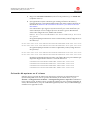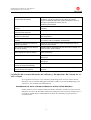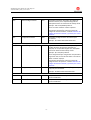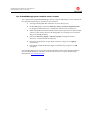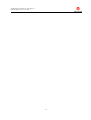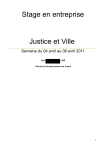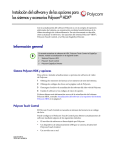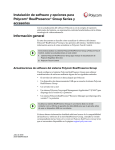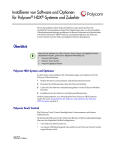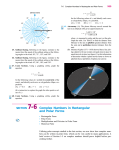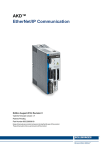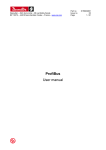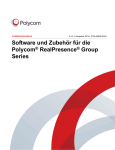Download Actualización del software de vídeo Polycom, versión 8.5.x
Transcript
Actualización del software de vídeo Polycom Sistemas V500 y VSX, versión 8.5.x Con la actualización del software Polycom o con la compra de opciones adicionales del sistema, su organización continúa beneficiándose de la última tecnología de videoconferencia. Este documento describe cómo actualizar el software y las opciones del sistema. Para activar e instalar actualizaciones de software y opciones de videoconferencia de Polycom: 1. Obtenga los números de licencia y los números de serie del sistema. 2. Obtenga los códigos de claves del Centro de recursos de Polycom. 3. Descargue el archivo de Softupdate del Centro de recursos de Polycom. 4. Instale el software y las opciones. Cada uno de estos pasos se describe en las siguientes secciones. Obtención de los números de licencia y los números de serie del sistema Anote el número de licencia y el número de serie del sistema. Deberá disponer de ellos para obtener los códigos de clave que activan las actualizaciones del software y las opciones del sistema. Si dispone de una garantía de software o un acuerdo de servicio que cubra las actualizaciones de software y no adquirió opciones de sistema adicionales, sólo necesitará el número de serie. ❑ El número de serie de 14 cifras es el número exclusivo que identifica su sistema. Se encuentra en la pantalla Info. del sistema y en una etiqueta en la parte inferior del sistema. ❑ El número de licencia es el número que recibe al adquirir una actualización de software o una opción del sistema. Los números de licencia tienen este formato: Licencia de actualización de software: U1000-0000-0000-0000-0000 Licencia de opción del sistema K1000-0000-0000-0000-0000 Mayo de 2006 Edición: 3725-23582-001/A Actualización del software de vídeo Polycom Sistemas V500 y VSX, versión 8.5.x Si desea actualizar varios sistemas, es posible obtener de Polycom los códigos de clave de todos los sistemas simultáneamente. Para obtener varios códigos de clave para actualizaciones de software u opciones de sistema que haya adquirido, cree un archivo de texto que contenga los números de licencia y de serie de los sistemas que desea actualizar. Para obtener varios códigos de clave para actualizaciones de software cubiertas por una garantía de software o un acuerdo de servicio, cree un archivo de texto que contenga únicamente los números de serie. Utilice mayúsculas al escribir los números de serie. Utilice este formato para archivos de texto que contengan números de licencia y de serie: número de licencia<TAB>número de serie del sistema Por ejemplo, un archivo de texto con números de licencia de actualización y números de serie podría tener este aspecto: U1000-000-000-0000<TAB>82040903F01AB1 U1000-000-000-0000<TAB>82043604G18VR2 Un archivo de texto con números de licencia de opciones de sistema y números de serie podría tener este aspecto: K1000-000-000-5001<TAB>82040903F01AB1 K1000-000-000-5003<TAB>82043604G18VR2 Un archivo de texto con números de serie podría tener este aspecto: 82040903F01AB1 82043604G18VR2 -2- Actualización del software de vídeo Polycom Sistemas V500 y VSX, versión 8.5.x Obtención de códigos de clave para actualizaciones de software y opciones de sistema Antes de ejecutar el archivo Softupdate, necesitará un código de clave. Un código de clave es el número que activa software u opciones en un sistema concreto. Polycom genera un código de clave cuando se envía el número de licencia y el número de serie del sistema. ❑ Un código de clave sólo es válido en el sistema para el que se ha generado. ❑ Los códigos de clave del software son válidos para la versión de software que está instalando, así como para cualquier actualización que pueda estar disponible en el futuro. ❑ Los códigos de clave de las opciones son válidos para todas las versiones de software. Obtención de códigos de clave de software y opciones para un único sistema Para obtener códigos de clave de software y opciones para un único sistema: 1. Mediante un explorador Web, vaya al Centro de recursos Polycom (PRC) en extranet.polycom.com. 2. Inicie sesión en el Centro de recursos de Polycom. Tenga en cuenta que deberá configurar una cuenta si no dispone aún de una. 3. Haga clic en Product Activation (Activación de productos) y siga uno de los siguientes procedimientos: – Si su sistema dispone de una garantía de software o un acuerdo de servicio, haga clic en Retrieve Software Key Code (Recuperar código de clave de software). Introduzca el número de serie del sistema y el número de la versión de software que desea instalar y haga clic en Retrieve (Recuperar). – Si adquirió una licencia de actualización o una opción del sistema, introduzca el número de serie del sistema y el número de licencia y haga clic en Generate (Generar). El código de clave aparecerá en la pantalla. Anote este número para su uso durante la instalación. Obtención de códigos de clave de software y opciones para varios sistemas Para obtener códigos de clave de software y opciones para varios sistemas: 1. Mediante un explorador Web, vaya al Centro de recursos Polycom (PRC) en extranet.polycom.com. 2. Inicie sesión en el Centro de recursos de Polycom. Tenga en cuenta que deberá configurar una cuenta si no dispone aún de una. -3- Actualización del software de vídeo Polycom Sistemas V500 y VSX, versión 8.5.x 3. Haga clic en Product Activation (Activación de productos) y en Attach File (Adjuntar archivo). 4. Navegue hasta el archivo de texto que contenga números de licencia y números de serie o únicamente números de serie. Estos archivos de texto se describen en Obtención de los números de licencia y los números de serie del sistema. Por cada archivo que cargue, Polycom le enviará por correo electrónico un archivo de texto con los códigos de clave. El archivo, que se denominará archivo de códigos de clave, tendrá este formato: Número de licencia<TAB>Número de serie<TAB>Código de clave de opción El siguiente ejemplo muestra un archivo Software Key Code (Código de clave de software): U1000-0000-0000-0000-0003<TAB>82041003E070B0<TAB>U8FB-0D4E-6E30-0000-0009 U1000-0000-0000-0000-0004<TAB>820327024193AK<TAB>U982-4507-5D80-0000-0009 El siguiente ejemplo muestra un archivo Option Key Code (Código de clave de opciones): K1000-0000-0000-0000-0001<TAB>82041003F082B1<TAB>K15B-DC2D-E120-0000-0009 K1000-0000-0000-0000-0002<TAB>82041503E093B0<TAB>K27E-30F9-2D20-0000-0009 El ejemplo siguiente muestra un archivo de códigos de clave para sistemas que disponen de garantía de software o acuerdo de servicio. U<TAB>82041003F082B1<TAB>U7B6-698E-1640-0000-02C1 U<TAB>82041503E093B0<TAB>UCC1-C9A6-FE60-0000-02C1 U<TAB>82041003E070B0<TAB>UEC6-FDA0-8F00-0000-02C1 U<TAB>820327024193AK<TAB>U7B7-D6BD-3610-0000-02C1 Activación de opciones en el sistema Si desea activar opciones de sistema sin actualizar el software, no necesita descargar o ejecutar Softupdate. Para activar opciones de sistema en un sistema único, vaya a Sistema > Configuraciones de admin. > Configuración general > Opciones e introduzca la clave de la opción. Si desea activar opciones de sistema en varios sistemas mediante un archivo de lote Windows, Polycom Global Management System o Polycom ReadiManager, continúe en la siguiente sección. -4- Actualización del software de vídeo Polycom Sistemas V500 y VSX, versión 8.5.x Descarga del software 1. Mediante un explorador Web, vaya al Centro de recursos Polycom (PRC) en extranet.polycom.com. 2. Inicie sesión en el Centro de recursos de Polycom. 3. Haga clic en la ficha Downloads (Downloads) y haga clic en la familia de productos que desea actualizar. 4. Descargue la versión de software que corresponda. Instalación del software y de las opciones Instalación de una actualización de software y de opciones de sistema en un solo sistema 1. Ejecute el archivo Softupdate que ha descargado. 2. Introduzca la información del sistema que desea actualizar y siga las indicaciones de la pantalla. Opción Descripción IP Address or DNS Name (Dirección IP o nombre DNS) Dirección IP o nombre DNS del sistema que va a actualizar. Admin or Remote Access Password (Contraseña de administrador o acceso remoto) Si está actualizando desde la versión 8.0.3 o anterior, introduzca la contraseña del administrador, de haberla. Use Passive FTP (Usar FTP pasivo) Especifica la conexión de FTP pasivo al sistema, en caso necesario, para sistemas con servidor de seguridad. Typical (Habitual) Permite actualizar el software del sistema y habilitar las opciones. Custom (Personalizar) Permite actualizar el software del sistema, habilitar las opciones, cambiar la configuración y eliminar memoria flash. Update Software (Actualizar software) Permite instalar software nuevo en el sistema. Enable System Options (Habilitar opciones del sistema) Permite activar funciones opcionales, como Polycom People+Content IP, en el sistema. Change System Settings (Cambiar opciones del sistema) Permite configurar propiedades de LAN, propiedades de visualización primaria y el modo de seguridad del sistema. Sólo en instalación personalizada. Si está actualizando desde la versión 8.5 o superior, introduzca la contraseña de acceso remoto, de haberla. -5- Actualización del software de vídeo Polycom Sistemas V500 y VSX, versión 8.5.x Erase System Flash Memory (Eliminar memoria flash del sistema) Elimina memoria flash del sistema, con opción de guardar opciones de sistema, anotaciones de directorio y claves de software. Polycom recomienda utilizar esta opción únicamente si así se lo aconseja su proveedor de servicio. Sólo en instalación personalizada. System Settings (Configuraciones sistema) Guarda todos los ajustes configurados en ese momento en el sistema. All Directory Entries (Todas las anotaciones del directorio) Guarda las anotaciones para usarlas después de la actualización. Sample Site in Directory (Sitio de ejemplo en el directorio) Guarda las anotaciones de sitios de ejemplo para usarlas después de la actualización. Call Detail Report (Informe detallado de llamada) Guarda los informes detallados de llamadas que están actualmente en el sistema. Sólo en instalación personalizada. Software and Option Keys (Claves de software y opciones) Guarda las claves de software y opciones del sistema. Sólo en instalación personalizada. Yes, I have an option key (Sí, dispongo de clave de opción). Permite introducir manualmente la clave de opción o navegar a un archivo de texto que la contenga. No, I need to get an option key (No, deseo obtener una clave de opción). El Centro de recursos de Polycom no admite esta opción actualmente. User Name (Nombre de usuario) ID de usuario de inicio de sesión en el Centro de recursos de Polycom. Password (Contraseña) Contraseña de inicio de sesión en el Centro de recursos de Polycom. Enter the option key manually (Introducir la clave de opción manualmente) Permite introducir manualmente la clave de opción. Find the option key in a file (Buscar la clave de opción en un archivo) Permite navegar hasta un archivo de texto que contenga la clave de opción. Instalación de una actualización de software y de opciones de sistema en un solo sistema Si su organización incluye varios sistemas, puede elegir entre usar un archivo de lote Windows, Polycom Global Management System (GMS) o Polycom ReadiManager para actualizar varios sistemas simultáneamente. Actualización de varios sistemas mediante un archivo de lote Windows Puede actualizar varios sistemas desde la línea de comandos creando un archivo de lote Windows. El archivo de lote debe contener una línea para cada uno de los sistemas que va a actualizar. Puede utilizar modificadores de línea de comandos para personalizar la actualización. -6- Actualización del software de vídeo Polycom Sistemas V500 y VSX, versión 8.5.x Utilice el siguiente formato para cada línea: Softupdate_Version System_IP_address [switch:argument] [switch:argument] .. donde Softupdate_Version es el nombre del archivo Softupdate ejecutable. El siguiente ejemplo utiliza SoftupdateVSXSeries para actualizar el software y opciones del sistema con la dirección IP 10.11.12.13. Softupdate recupera el código de clave del software de software_keycodes.txt y el código de clave de las opciones de options_keycodes.txt, ambos ubicados en el mismo directorio que el ejecutable de SoftupdateVSXSeries. SoftupdateVSXSeries 10.11.12.13 -kb:options_keycodes.txt -ksb:software_keycodes.txt Modificador Argumentos Sistemas Descripción -p :contraseña Todas Proporciona la contraseña de administrador o de acceso remoto (si hay alguna configurada). Ejemplo: -p:updA1T3 -f :nombre de archivo Todos Proporciona la ruta y el nombre de archivo del archivo de registro. Tenga en cuenta que debe especificar un directorio existente para el archivo de registro. Si no especifica ninguna ruta, el archivo de registro se creará en el directorio donde se encuentra Softupdate. Ejemplo: -f:c:\temp\log.txt Nota: Las rutas no deben contener espacios. -fa Todos Elimina las anotaciones del directorio o de la libreta de direcciones. -fs Todos Elimina la configuración actual del sistema. -q Todas Realiza la actualización en “modo no interactivo”. En lugar de pedir que se introduzca información, la actualización obtiene todos los datos necesarios de los modificadores y archivos especificados en la línea de comandos. -m Todas Ejecuta Softupdate en “modo pasivo”. Esta opción permite ejecutar Softupdate en un sistema protegido por un servidor de seguridad/NAT para actualizar un sistema que se encuentre fuera de dicho servidor de seguridad o NAT. -ks VSX No actualice el software del sistema. Nota: Al instalar opciones de sistema, el software se actualiza automáticamente, a menos que use este argumento. -7- Actualización del software de vídeo Polycom Sistemas V500 y VSX, versión 8.5.x Códigos de clave de software -ksb :ArchivoCódigoClaveSoft VSX Especifica la ubicación del archivo de códigos de clave de software. Si no especifica ninguna ruta, Softupdate buscará en el directorio de trabajo actual. Ejemplo: -ksb:c:\temp\SWkeycodes.txt Nota: Las rutas no deben contener espacios. Para obtener información sobre los archivos de códigos de clave de software, consulte Obtención de códigos de clave de software y opciones para varios sistemas. -ksc :CódigoClaveSoftware VSX Especifica el código de clave de software para un sistema. Ejemplo: -ksc:U3E4-7FED-A0A0-0000-0001 Códigos de clave de opciones -kb :ArchivoCódigoClaveOpciones VSX Especifica la ubicación del archivo Option Key Code (Código de clave de opciones) generado por Polycom. Si no especifica ninguna ruta, Softupdate buscará en el directorio de trabajo actual. Ejemplo: -kb:c:\temp\keycodes.txt Nota: Asegúrese de que el argumento -kb precede al argumento -ksb, en caso de usar ambos. Las rutas no deben contener espacios. Para obtener información sobre los archivos de código de clave de opciones, consulte Obtención de códigos de clave de software y opciones para varios sistemas. -kc :CódigoClaveOpciones VSX Especifica el código de clave de opción generado por Polycom para un sistema. Ejemplo: -kc:KDE5-F4DF-55A0-0000-0001 Acceso a PRC -ku :NombreUsuarioPRC VSX El Centro de recursos de Polycom no admite esta opción actualmente. -kp :ContraseñaPRC VSX El Centro de recursos de Polycom no admite esta opción actualmente. -8- Actualización del software de vídeo Polycom Sistemas V500 y VSX, versión 8.5.x Uso de Global Management System (GMS) para actualizar varios sistemas Si su organización emplea Global Management System de Polycom para administrar varios sistemas de la red, puede utilizarlo para actualizar varios sistemas. Para actualizar varios sistemas, Global Management System debe funcionar con la versión 6.11 o superior del software. 1. Concatene el archivo Software Key Code (Código de clave de software) y el archivo Option Key Code (Código de clave de opciones) para crear un solo archivo de texto que contenga todos los códigos de clave de software y opciones. Para ello, puede abrir ambos archivos con un editor de texto (como el Bloc de notas) y copiar el contenido de un archivo al final del otro archivo. A continuación, guarde el archivo combinado. El siguiente ejemplo muestra un archivo de códigos de clave combinado: K1000-0000-0000-0000-0001 K1000-0000-0000-0000-0002 K1000-0000-0000-0000-0003 K1000-0000-0000-0000-0004 U U U U 82041003F082B1 82041503E093B0 82041003E070B0 820327024193AK 82041003F082B1 82041503E093B0 82041003E070B0 820327024193AK K15B-DC2D-E120-0000-0009 K27E-30F9-2D20-0000-0009 K8FB-0D4E-6E30-0000-0009 K982-4507-5D80-0000-0009 U7B6-698E-1640-0000-02C1 UCC1-C9A6-FE60-0000-02C1 UEC6-FDA0-8F00-0000-02C1 U7B7-D6BD-3610-0000-02C1 2. Inicie sesión en la pantalla de Global Management System. 3. Haga clic en Software Update (Actualización de software). 4. Haga clic en Configure SoftUpdate (Configurar SoftUpdate). 5. Seleccione el tipo y modelo de dispositivo y haga clic en Upload (Cargar). 6. Introduzca la siguiente información y haga clic en OK (Aceptar). Opción Descripción Update requires key file (La actualización requiere archivo de clave) Especifica que la actualización requiere un código de clave para cada actualización de software y de opciones. Softupdate file to upload (Archivo de Softupdate para cargar) Especifica la ubicación del archivo de software que se va a cargar. Softupdate key file to upload (Archivo de clave de Softupdate para cargar) Especifica la ubicación del archivo de códigos de clave concatenado creado en el paso 1 de este procedimiento. Description for uploaded file (Descripción del archivo cargado) Información opcional sobre el archivo de códigos de clave. 7. Inicie la aplicación de Softupdate y haga clic en Update (Actualizar). -9- Actualización del software de vídeo Polycom Sistemas V500 y VSX, versión 8.5.x Uso de ReadiManager para actualizar varios sistemas Si su organización emplea ReadiManager de Polycom para administrar varios sistemas de la red, puede utilizarlo para actualizar varios sistemas. 1. Descargue Softupdate del Centro de recursos de Polycom. 2. En ReadiManager, seleccione Directory Setup > Software Update Profiles (Configuración del directorio > Perfiles de actualización de software). 3. Edite cada perfil de actualización de software para especificar la ubicación del software y del archivo de clave de Softupdate, en caso de que sea necesario. Haga clic en OK (Aceptar). 4. Seleccione Directory Setup > Software Update (Configuración del directorio > Actualización de software). 5. Seleccione los dispositivos que desee actualizar y haga clic en Update (Actualizar). 6. Especifique cuándo debe tener lugar la actualización y haga clic en OK (Aceptar). Para obtener información acerca de la actualización del software del sistema mediante Polycom ReadiManager, consulte la Guía del administrador de Polycom ReadiManager disponible en www.polycom.com. - 10 - Actualización del software de vídeo Polycom Sistemas V500 y VSX, versión 8.5.x Información de copyright © 2006 Polycom, Inc. Todos los derechos reservados. Está prohibido reproducir o transmitir este documento total o parcialmente, de cualquier forma o por cualquier medio, electrónico o mecánico, con cualquier propósito, sin la autorización expresa por escrito de Polycom, Inc. Las partes del software VSX tienen copyright © 2001 del Dr. Brian Gladman. Los términos y la exención de responsabilidad que siguen son aplicables a la implementación de codificación AES del Dr. Gladman: Copyright © 2001, Dr. Brian Gladman [email protected], Worcester, UK. Todos los derechos reservados. CONDICIONES DE LICENCIA La distribución y el uso gratuitos de este software, tanto en formato original como binario, están permitidos (con o sin cambios) siempre que: 1. las distribuciones de este código fuente incluyan la información de copyright anterior, esta lista de condiciones y la siguiente exención de responsabilidad; 2. las distribuciones en formato binario incluyan la información de copyright anterior, esta lista de condiciones y la siguiente exención de responsabilidad en la documentación y los materiales asociados; 3. el nombre del propietario del copyright no se use para promocionar productos creados mediante este software sin autorización previa y por escrito. Exención de responsabilidad Este software se suministra 'como está', sin garantías explícitas ni implícitas respecto a sus propiedades, incluyendo, en otros, la corrección e idoneidad para un fin determinado. Polycom, Inc. conserva el título y la propiedad de todos los derechos de propiedad con respecto al software utilizado en sus productos. El software está protegido por las leyes de propiedad intelectual de los Estados Unidos y las disposiciones de tratados internacionales. Información de la marca comercial Polycom® y el diseño del logotipo de Polycom son marcas comerciales registradas de Polycom, Inc. Global Management System™, People+Content™, ReadiManager™, V500™ y VSX™ son marcas comerciales de Polycom, Inc. Los demás nombres de marcas y productos son marcas comerciales o registradas de sus respectivas empresas. - 11 - Actualización del software de vídeo Polycom Sistemas V500 y VSX, versión 8.5.x - 12 -